Come rimuovere lo sfondo da GIF online per effetti trasparenti
Una GIF trasparente avrà più applicazioni. Ad esempio, può essere aggiunto alla tua raccolta di adesivi oppure puoi applicare una GIF trasparente a un video mentre ti fondi con le scene. Tutto ciò può diventare realtà dopo aver rimosso lo sfondo dalla GIF per renderla trasparente. Qui troverai i 4 migliori strumenti online che possono non solo aiutarti a rimuovere lo sfondo dalle GIF, ma anche aiutarti a farlo rapidamente e fornire una GIF animata coerente che puoi applicare ulteriormente ad altre piattaforme.
Lista guida
I 4 migliori strumenti online per rimuovere lo sfondo dalle GIF Domande frequenti sulla rimozione dello sfondo dalla GIFI 4 migliori strumenti online per rimuovere lo sfondo dalle GIF
Ecco i modi più rapidi per rimuovere lo sfondo dalla GIF su qualsiasi dispositivo, sia che tu stia utilizzando computer o telefoni cellulari, lo strumento online è la scelta migliore per creare una GIF trasparente in modo facile e veloce. Ora, segui la guida dettagliata di seguito e controlla come utilizzare i 4 migliori editor di GIF online per rimuovere lo sfondo da una GIF.
1. EZGIF
EZGIF è un toolkit con tutti i tipi di strumenti relativi alle GIF, che ti consente di rimuovere lo sfondo da una GIF. Puoi salvare la trasparenza scaricando la GIF elaborata in formato GIF o convertire la GIF in APNG o altri formati. Durante la rimozione dello sfondo, può elaborare solo le GIF con uno sfondo semplice di un solo colore (come il bianco e nero) o alcuni colori a tinta unita.
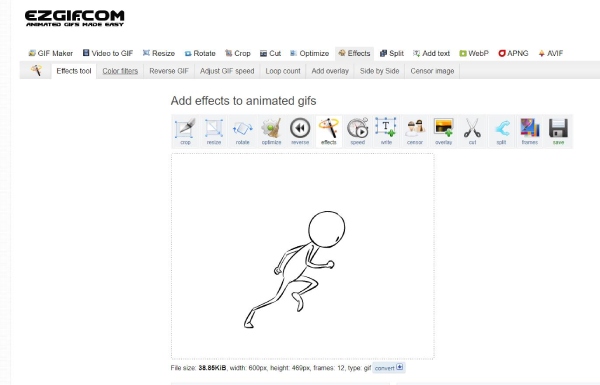
Passo 1.Vai al sito web ufficiale di "EZGIF" e fai clic sul pulsante Effetti nella barra dei menu sulla pagina web.
Passo 2.Fai clic sul pulsante "Scegli file" per prendere una GIF dal tuo dispositivo o incollare un collegamento URL della GIF. Quindi, fai clic sul pulsante "Carica" per caricare.
Passaggio 3.Scorri verso il basso fino alla sezione "Sostituisci colore con trasparenza" e scegli il colore di sfondo da rimuovere.
Passaggio 4.Infine, fai clic sul pulsante "Applica selezionati" per avviare la rimozione. Una volta terminato, puoi fare clic sul pulsante "Salva" per scaricare.
2. Annulla schermo
Annulla schermo, uno strumento di rimozione dello sfondo online gratuito per video e GIF, ti aiuta a rimuovere automaticamente lo sfondo da una GIF. Inoltre, puoi considerare questo strumento come una risorsa per le GIF poiché ti consente di cercare tipi di GIF su Internet. Puoi anche eseguire alcune semplici modifiche dopo aver ottenuto la GIF trasparente come cambiare il colore per lo sfondo della tua GIF o applicare un video o un'immagine allo sfondo.
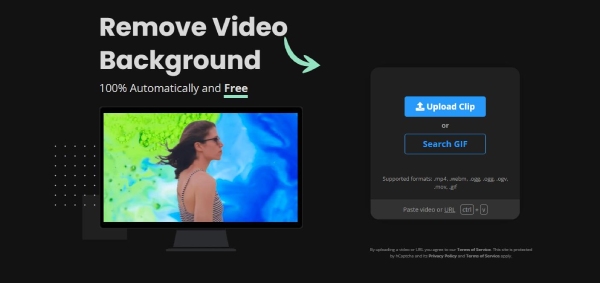
Passo 1.Nella pagina principale del sito Web Unscreen, fai clic sul pulsante "Carica clip" per scegliere una GIF dal tuo dispositivo,
Passo 2.Il sito Web inizierà automaticamente a elaborare la GIF e a rimuovere lo sfondo per te.
Passaggio 3.Puoi cambiare lo sfondo con un altro colore o fare clic sul pulsante "Scarica" per salvare la GIF trasparente sul tuo dispositivo.
3. OIE
OIE è un editor di immagini online gratuito che può anche aiutarti a elaborare GIF. A parte ritagliare la GIF o aggiungendovi del testo, gli strumenti avanzati di OIE consentono anche di rimuovere lo sfondo da una GIF. Inoltre, puoi persino aggiungere più effetti di animazione o più fotogrammi alla tua GIF attuale per arricchirla.
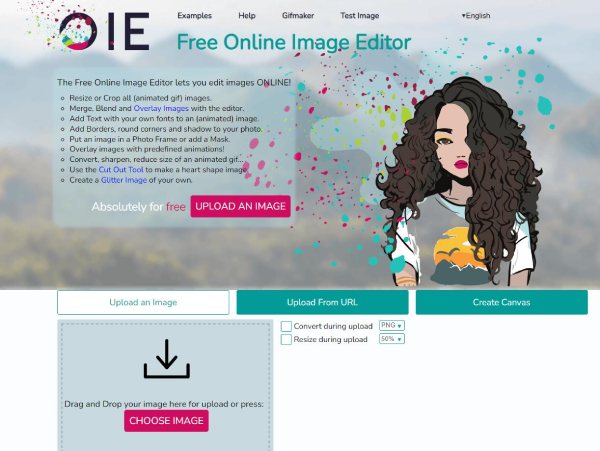
Passo 1.Per prima cosa, fai clic sul pulsante "SCEGLI IMMAGINE" una volta entrato nel sito web "OIE". Scegli una GIF dal tuo dispositivo e ti troverai nella pagina di modifica.
Passo 2.Fai clic sul pulsante "Avanzate" sopra la tua GIF. Quindi, devi fare clic sul pulsante "Trasparenza", che rimuoverà lo sfondo dalla GIF.
Passaggio 3.Ora, fai semplicemente clic sul pulsante "Salva" per scaricare la GIF oppure puoi anche utilizzare la penna da disegno per rimuovere la parte dimenticata dallo strumento.
4. Strumenti GIF online
Strumenti GIF online è un toolkit semplice da usare per rimuovere lo sfondo da una GIF. Con un layout semplice, il sito Web ti offre un'esperienza semplice e veloce nella creazione di una GIF trasparente. Nel frattempo, per le GIF completate, puoi copiarle negli appunti invece di salvarle sul tuo dispositivo, il che è utile per un uso temporaneo.
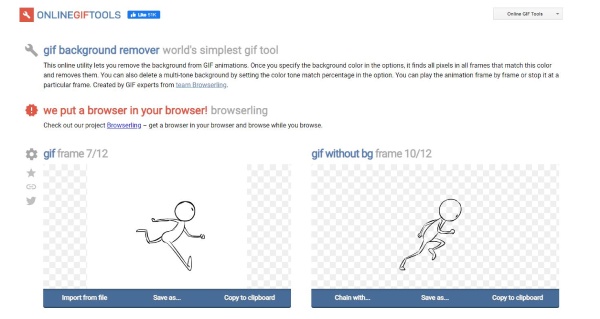
Passo 1.Cerca Strumenti GIF online sul browser, accedi al sito Web e fai clic sul pulsante "Importa da file" per caricare una GIF.
Passo 2.L'impostazione predefinita per la rimozione del colore è il bianco, ma puoi fare clic sul pulsante "Tavolozza" per modificarla.
Passaggio 3.Nel momento in cui carichi la GIF, questo strumento online rimuoverà contemporaneamente lo sfondo. E puoi fare clic sui pulsanti "Salva con nome e scarica" per salvarlo.
Suggerimento bonus: il miglior strumento per rimuovere lo sfondo dall'immagine gratuitamente
Fatta eccezione per la rimozione diretta dello sfondo da una GIF, puoi anche imparare a rimuovere lo sfondo dalle immagini e quindi combinare le tue preferite per creare una nuova GIF animata. AnyRec Strumento di rimozione dello sfondo gratuito online può aiutarti a farlo. Supportando i formati JPEG/JPG, PNG, BMP e WEBP, utilizza la tecnologia AI per identificare lo sfondo complesso nelle tue immagini e rimuoverlo rapidamente. Nel frattempo, è accessibile su tutti i tuoi dispositivi per far cadere un'immagine per consentire l'elaborazione automatica del programma.
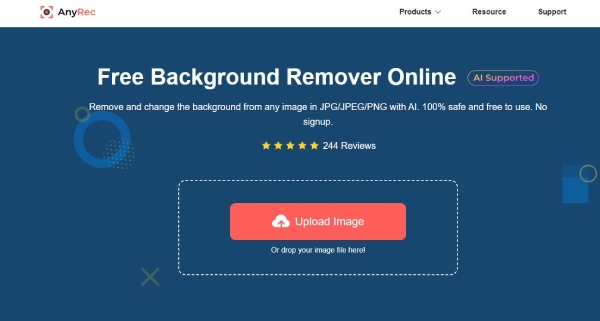
Altre caratteristiche:
1. Personalizza l'area in un'immagine che desideri conservare o rimuovere.
2. Ritaglia le dimensioni dell'immagine dopo aver rimosso lo sfondo.
3. Regolare la posizione del soggetto nell'immagine trasparente.
4. Modificare il colore di sfondo dell'immagine elaborata.
Domande frequenti sulla rimozione dello sfondo dalla GIF
-
Come rimuovere lo sfondo da una GIF in Photoshop?
Una volta importata una GIF in Photoshop sul tuo computer, vedrai tutti i livelli di quella GIF. Ora devi solo fare clic sul pulsante Bacchetta magica per cerchiare il soggetto nella tua GIF e lasciare stare lo sfondo. E fai clic sull'area bianca, quindi rimarrà solo la parte cerchiata e potrai ottenere una GIF trasparente.
-
Esistono app per rimuovere lo sfondo da una GIF?
Si ci sono. Photoshop Lite, Canva e Picsart sono tutti editor di immagini professionali che possono aiutarti facilmente a gestire lo sfondo delle GIF. E se utilizzi iOS o Android, le tre app sono compatibili con entrambi.
-
Come posso ottenere effetti migliori quando rimuovo lo sfondo dalla GIF?
Per i comuni editor di GIF che rimuovono lo sfondo, le GIF con uno sfondo semplice di singoli colori verranno elaborate con effetti migliori. Se vuoi una buona trasparenza, devi scegliere una semplice GIF o rivolgerti a strumenti professionali per chiedere aiuto.
Conclusione
È facile rimuovere lo sfondo da una GIF con questi potenti editor di immagini. Poiché tutti gli editor di GIF sopra menzionati sono gratuiti, puoi sceglierne uno a caso per creare una GIF trasparente o provarli tutti uno per uno per avere più alternative.
